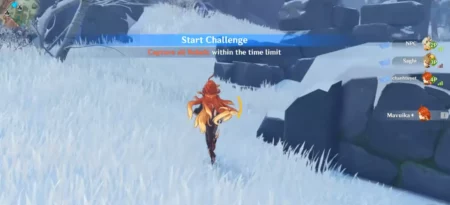您是否面临不和谐的聆听不工作的问题? 如果是,那么不用担心,您来对地方了。
Discord 是一个专为游戏玩家设计的流行通信平台,但被各种社区和团体广泛用于语音、视频和文本通信。
它提供了一个人们可以加入不同群体的空间,例如学校俱乐部、游戏社区或艺术爱好者。
您可以轻松地与朋友联系并共度时光。
用户还可以创建用于讨论、公告、共享媒体和组织信息的文本通道。
Listen Within 是 Discord 中的一项功能,允许用户在语音频道中与其他人分享他们在 Spotify 上收听的音乐。
当用户启用“聆听”时,他们的 Discord 状态将显示他们当前在 Spotify 上收听的歌曲,同一语音频道中的其他人可以通过单击用户的状态来查看和收听同一首歌曲。
当 Spotify 正在播放时,单击 “+” Discord 文本框中的图标。
这将允许您邀请您的朋友与您一起聆听。
然而,许多用户都面临着“聆听”无法正常工作的问题。
在本指南中,我将为您提供一些简单的解决方案来解决该问题。
如何解决不和谐聆听不工作的问题
您可以采取以下一些步骤来解决该问题:
检查 Spotify 高级帐户:
Listen Together 要求所有参与者都拥有 Spotify 高级帐户。
确保小组中的每个人都是高级用户。
这意味着想要启动 Listen Together 并在语音频道中与其他人分享他们正在收听的音乐的用户必须拥有有效的 Spotify Premium 订阅。
而同一语音频道中的任何人都可以加入“聆听”并聆听共享的音乐。
启动 Listen Together 的能力仅限于拥有 Spotify Premium 帐户的用户。
此限制是由于 Discord 和 Spotify 之间的集成所致,这需要 Spotify Premium 帐户提供的某些功能和权限。
确保 Spotify 集成已启用:
确保您的 Discord 和 Spotify 帐户已链接,并且 Discord 和 Spotify 之间的集成已启用。
这里如何检查:
- 打开 Discord 并导航至 用户设置 (点击左下角您的用户名旁边的齿轮图标)。
- 在用户设置中,选择 “连接” 从左侧的菜单中。
- 寻找 Spotify 在连接列表中并单击它。
- 如果您的 Discord 和 Spotify 帐户未关联,您将看到连接 Spotify 帐户的选项。
- 单击它并按照提示登录您的 Spotify 帐户并授权连接。
链接您的帐户后,请确保启用 Discord 和 Spotify 之间的集成。
这可确保 Discord 可以检测并显示您的 Spotify 活动,包括您正在收听的歌曲。
在 Spotify 上禁用交叉淡入淡出:
交叉淡入淡出是一项功能,可通过将一个曲目的结尾与下一首曲目的开头重叠来实现歌曲之间的无缝过渡。
它消除了歌曲之间的沉默,创造了连续的聆听体验。
有时,它可能会导致“监听”功能不同步问题。
以下是禁用交叉淡入淡出的方法:
- 在您的设备上打开 Spotify 应用程序。
- 单击应用程序界面右上角的个人资料图片或用户名。
- 从下拉菜单中选择 “设置。”
- 在“设置”菜单中,向下滚动直至找到 “回放” 部分。
- 在“播放”部分中,找到选项 “淡入淡出的歌曲。”
- 切换旁边的开关 “交叉淡入淡出歌曲” 至关闭位置。
- 这将禁用交叉淡入淡出功能。
禁用后,检查 Listen Together 是否正常工作。
启用一键通选项:
为了避免语音活动干扰可能会在使用 Spotify 时扰乱 Listen Together on Discord,请考虑启用 Push Talk。
这有助于最大程度地减少背景噪音并防止在“聆听”过程中出现意外中断。
操作方法如下:
- 去 设置。
- 点击 语音和视频。
- 在下面 输入模式, 使能够 一键通。
之后检查“聆听”是否正常工作。
更新 Discord 和 Spotify:
确保您拥有两个 Discord 的最新版本
并安装了 Spotify。
这些应用程序的过时版本可能存在兼容性问题,可能会影响 Listen Together
这里是如何更新:
安卓:
- 在 Android 设备上打开 Google Play 商店应用。
- 点击屏幕左上角的菜单图标(三条水平线)。
- 选择 “我的应用程序和游戏” 从菜单中。
- 向下滚动找到 不和谐 和 Spotify 在已安装的应用程序列表中。
- 如果有可用更新,您将看到 “更新” Discord 和 Spotify 应用程序旁边的按钮。
- 点击 “更新” 按钮下载并安装最新版本的 Discord 和 Spotify。
iOS:
- 在您的 iOS 设备上打开 App Store 应用程序。
- 点击屏幕右上角的个人资料图标。
- 向下滚动到待更新列表。
- 如果 不和谐 和 Spotify 有可用更新,您将在此处看到它列出。
- 点击 “更新” 单击 Discord 和 Spotify 旁边的按钮即可下载并安装最新版本。
视窗:
- 打开 不和谐 并导航至用户设置所在的左下角(在您的用户名旁边)。 单击齿轮图标打开 用户设置。
- 在用户设置中,向下滚动并单击 “外貌” 从左侧边栏。
- 在下面 “外貌” 设置,向下滚动到底部,您将找到 “先进的” 部分。
- 点击 “先进的” 来扩展它。
- 在里面 “先进的” 部分,您将看到一个名为 “检查更新。”
- 单击它可以手动检查 Discord 的更新。
- 如果有可用更新,Discord 将提示您下载并安装它。
- 按照屏幕上的说明完成更新过程。
要更新 Spotify:
- 打开 Spotify 您计算机上的应用程序。
- 导航到左上角,您将看到 Spotify 徽标。
- 单击它打开下拉菜单。
- 在下拉菜单中,单击 “帮助” 然后选择 “检查更新。”
- Spotify 会自动检查更新,如果有新版本可用,它会提示您下载并安装。
- 按照屏幕上的说明完成更新过程。
更新这两个应用程序后,尝试使用“聆听”功能并检查问题是否仍然存在。
禁用并重新启用 Spotify 集成:
尝试断开您的 Spotify 帐户与 Discord 的连接,然后重新连接。
有时,刷新连接可以解决两个平台之间的任何同步问题。
操作方法如下:
- 打开 不和谐 应用程序
- 前往 设置。
- 在下面 连接, 点击 X Spotify 旁边的图标。
按照说明重新连接您的 Spotify 帐户:
- 在用户设置中,选择 “连接” 从左侧的菜单中。
- 寻找 Spotify 在连接列表中并单击它。
- 您将看到一个连接您的 Spotify 帐户的选项。
- 单击它并按照提示登录您的 Spotify 帐户并授权连接。
重新启用 Spotify 集成后,返回 Discord 并再次尝试使用“聆听”功能。
开始在 Spotify 上播放音乐,并检查您的 Discord 状态是否更新以反映您正在收听的歌曲。
如果语音频道正常工作,其他人也应该能够看到并加入“聆听”。
您可以采取以下步骤来解决 Discord 监听无法正常工作的问题。